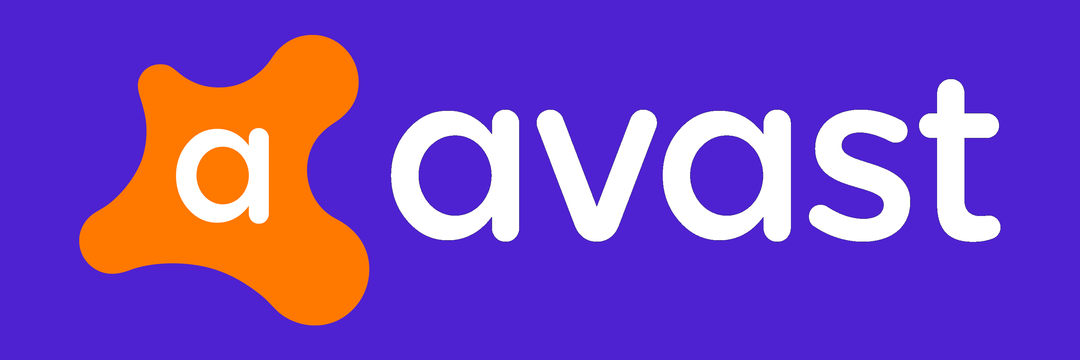- Kui proovite faile välisele kettale edastada ja kuvatakse tõrge, et üksus on helitugevuse vormingu jaoks liiga suur, peate lihtsalt oma draivi vormingut muutma.
- Seda saab hõlpsasti teha paari sammuga ja arvutiteadmised pole vajalikud.
- Lisateavet väliste draivide kohta leiate meie pühendatud Välise kõvaketta sektsioon.
- Põhjalikumaid parandusjuhendeid mitmesugustel teemadel ärge unustage meie järjehoidjatesse lisada Veaotsingu jaotur lihtsaks juurdepääsuks.

See tarkvara hoiab teie draiverid töökorras ja hoiab teid kaitstuna tavaliste arvutivigade ja riistvaratõrgete eest. Kontrollige kõiki draivereid nüüd kolme lihtsa sammuga:
- Laadige alla DriverFix (kontrollitud allalaadimisfail).
- Klõpsake nuppu Käivitage skannimine leida kõik probleemsed draiverid.
- Klõpsake nuppu Draiverite värskendamine uute versioonide saamiseks ja süsteemi talitlushäirete vältimiseks.
- DriverFixi on alla laadinud 0 lugejaid sel kuul.
Kui proovite oma arvutist või Macist suuri faile flash-mälupulgale, välisele kõvakettale, SD-kaardile või muule sarnasele failile üle kanda, kuvatakse mõnikord viga, öeldes, et
üksust ei saa kopeerida, kuna see on helitugevuse jaoks liiga suur vormingus.Siiski teate, et teie mälupulgal või kõvakettal on piisavalt ruumi. Miks see siis juhtub?
See piirang tuleneb teie välise mäluseadme vormindamise tüübist, mis on peaaegu alati (MS-DOS) FAT32. Üle 4 GB suuruseid faile ei saa FAT32-köidet salvestada.
Sel juhul on lahendus seadme vormindamine sellisena exFAT (laiendatud failide jaotamise tabel) või NTFS (NT failisüsteem).
Kuidas saab vältida köite vormingu tõrke jaoks liiga suurt üksust?
Vormindage kui exFAT 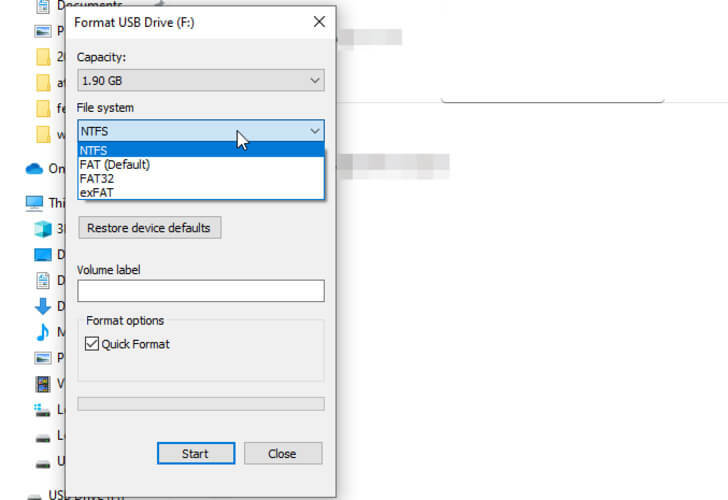
- Avage arvutis Minu arvuti või Failihaldur.
- Paremklõpsake välkmäluseadmel või mälukaardil ja seejärel valige Vormindus.
- Aastal Failisüsteem klõpsake nuppu exFAT.
- Klõpsake nuppu Alusta.
- Klõpsake nuppu Okei vormindamise alustamiseks.
VÕI
- Teie peal Mac, otsing Disk Utility ketta utiliidi tööriista avamiseks.
- Under Väline, valige oma seade.
- Klõpsake nuppu Kustuta ikooni ülaosas.
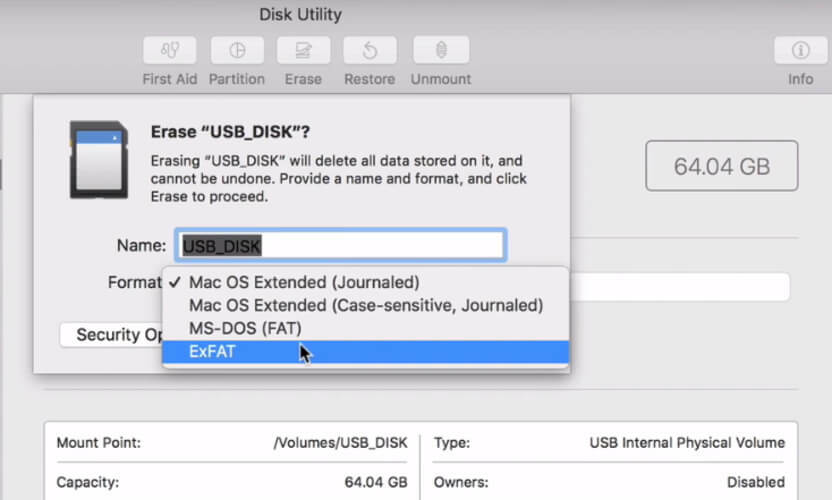
- Alates Vormindus rippmenüüst valige exFAT.
- Klõpsake nuppu Kustutasiis Valmis.
Enne jätkamist peaksite varundama või kopeerima vastavasse seadmesse salvestatud failid mujale ja seejärel need tagasi kopeerima, sest seadme vormindamine kustutab sellel oleva teabe.
Pange tähele, et failisüsteem exFAT võimaldab seadmesse salvestada ühe faili, mis on suurem kui 4 GB.
Kas otsite parimat välist kõvaketast failide salvestamiseks? Siin on meie ettepanekud.
Vormindage kui NTFS
Sammud on samad, mis ülal, kuid ainult siis, kui teil on arvuti. NTFS-vorming on loetav ainult Macis, kuid seda ei saa kirjutada.
Enne alustamist varundage failid vastavalt soovitusele ja optimeerige ka välkmäluseadme jõudlust järgmiste toimingute abil: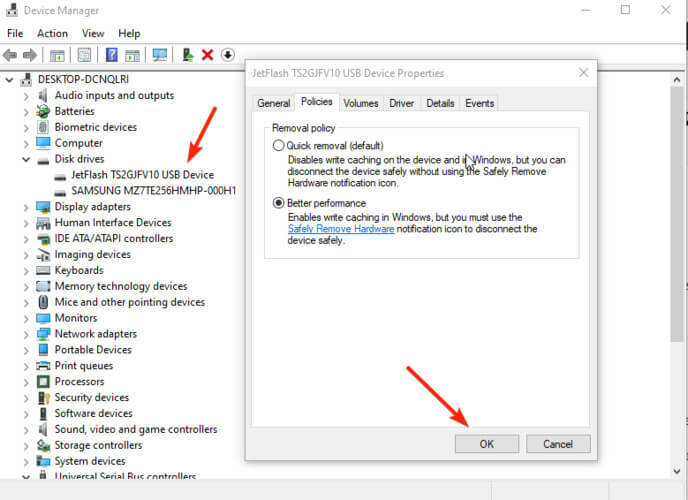
- Tippige otsinguribale SeadeJuhataja.
- LaiendaKetasAjab.
- Paremklõpsake välisseadmel, valige Omadused, siis klõpsake nuppu Poliitikadja valige ParemPerformance. Pärast seda klõpsake lihtsalt nuppu Okei protsessi lõpuleviimiseks.
Nagu teavitatud, peaksite pärast nende toimingute tegemist ja seadme vormindamist selle arvutist eemaldama ainult Eemaldage riistvara turvaliselt kiirmenüüst. Vastasel juhul võite seadet kahjustada.
Loodetavasti leidsite artikli kasulikuks. Kõik ettepanekud või kommentaarid on teretulnud allpool olevas kommentaaride jaotises.
Korduma kippuvad küsimused
Peate sihtketta vormindama vormingust MS-DOS FAT 32 vormingust exFAT või NTFS. Heitke pilk meie valik parimaid 1TB väliseid kõvakettaid, mida osta.
Suurim FAT32-vormingus üksikute failide suurus on 4GB. Kasutage meie põhjalikku loendit 3 parimat faili suuruse vähendamise tarkvara failide suuruse muutmiseks.
Jah. Windows 10 abil on palju vorminguid, sealhulgas exFAT, FAT, FAT32 või NTFS.
![5 musta reede pakkumist välistele kõvaketastele [4TB ja 8TB]](/f/59db2e0c782cab41f862f7bc96bba794.jpg?width=300&height=460)
![5 parimat 2 TB välist kõvaketast [küberesmaspäeva pakkumised]](/f/3a6afe0caffc23fb60823ab7c22fd604.jpg?width=300&height=460)